萬盛學電腦網 >> 圖文處理 >> Photoshop教程 >> ps文字教程 >> Photoshop制作立體字
Photoshop制作立體字
1。首先新建一個前景為白色,背景為黑色的文檔,輸入文字

2。將文字刪格化,ctrl+T自由變換,調整到如圖的效果,
然後選擇斜面浮雕,默認值即可!
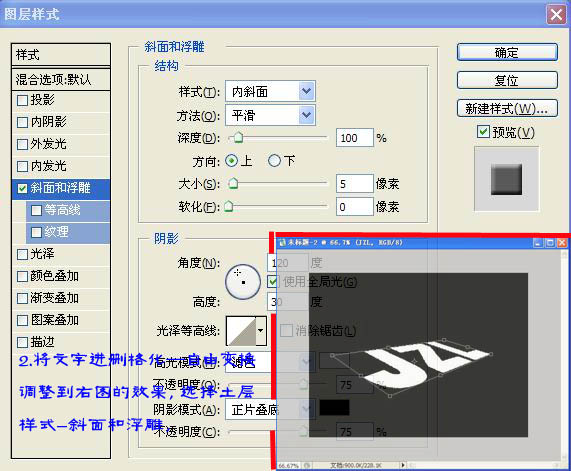
3。然後再新建一層,與文字層合並,選擇濾鏡-模糊-高斯模糊,模糊半徑調的小點

4。接下來按住ALT鍵,不停的按方向鍵↑上,效果基本就出來了
隱藏背景層-合並所見圖層-在顯示背景層,操作如下:
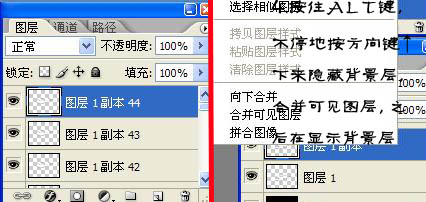
5。復制合並後的圖層(按住ALT,在圖上用鼠標拖動),將圖片移動到如圖所示位置(紅線處,前後對齊)。
6。調整圖層透明度-給圖層1副本蒙版,切換到橡皮工具,擦掉多余的部分,okay一個簡單的立體字效果就出來了~!~~~
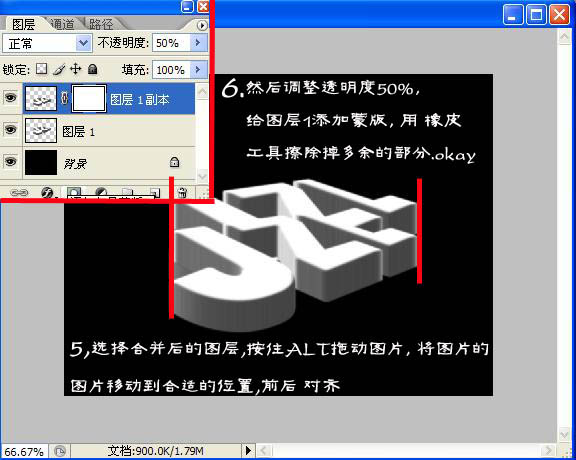
效果圖1:

你也可以根據這個方法作出其他立體效果~~~
1。

2。

- 上一頁:PS制作三維文字
- 下一頁:Photoshop制作七彩光影字體教程
ps文字教程排行
軟件知識推薦
相關文章
copyright © 萬盛學電腦網 all rights reserved



